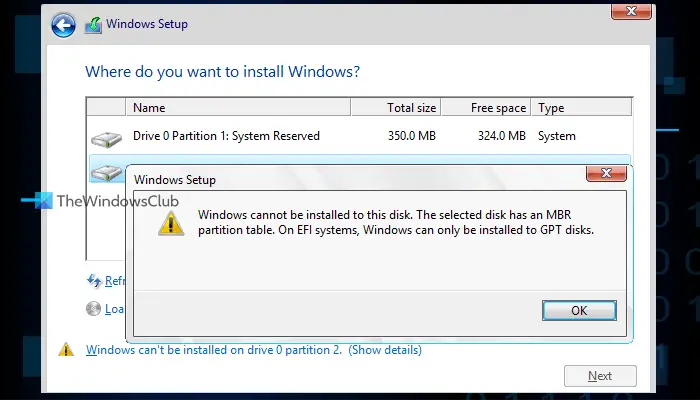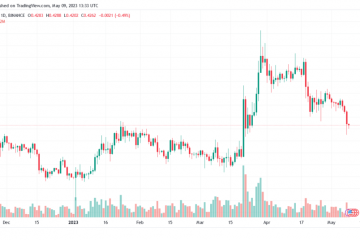Niektórzy użytkownicy zgłaszali, że podczas próby zainstalowania systemu operacyjnego Windows na dysku twardym proces instalacji zostaje przerwany. Gdy tylko naciśnie przycisk Zainstaluj teraz w procesie instalacji systemu Windows, instalacja systemu Windows kończy się niepowodzeniem, a instalator systemu Windows wyświetla komunikat Nie można zainstalować systemu Windows na tym dysku, zamiast tego wybrany dysk ma tablicę partycji MBR.. Jeśli również napotkasz ten problem, istnieje kilka rozwiązań, których możesz użyć, aby go rozwiązać.
System Windows nie może zostać zainstalowany na tym dysku. Wybrany dysk ma tablicę partycji MBR. W systemach EFI system Windows można zainstalować tylko na dyskach GPT.
Główną przyczyną tego problemu jest brak obsługi typu systemu BIOS przez styl partycji dysku twardego. Jeśli komputer ma system UEFI BIOS, obsługuje dyski w stylu partycji GPT. Dlatego do zainstalowania systemu Windows w systemie EFI można użyć tylko partycji GPT lub dysku w stylu GUID. Z drugiej strony, jeśli masz starszy system BIOS, obsługuje on dyski typu partycja MBR do instalacji systemu Windows.
Naprawa Wybrany dysk ma tablicę partycji MBR
Oto rozwiązania do rozwiązania Na wybranym dysku występuje problem z tablicą partycji MBR:
Wyłącz źródła rozruchu EFIZmień partycję MBR na GPT.
Sprawdźmy obie opcje.
1] Wyłącz źródła rozruchu EFI
Ta poprawka zadziałała w przypadku niektórych użytkowników i może być pomocna w rozwiązaniu Twojego problemu. Najpierw sprawdź, czy możesz wyłączyć źródła rozruchowe EFI lub źródła rozruchowe UEFI, jeśli to możliwe.
Oto przykład, jak możesz to zrobić na urządzeniu HP. Kroki byłyby podobne dla innych urządzeń. Najpierw wejdź do konfiguracji BIOS za pomocą skrótu klawiszowego F10. Następnie przejdź do menu Boot Order z menu Storage. Teraz zobaczysz źródła rozruchowe UEFI, które możesz wyłączyć za pomocą skrótu klawiszowego F5.
Na koniec w menu Plik użyj opcji Zapisz zmiany i uruchom ponownie system. Uruchom proces instalacji systemu Windows i sprawdź, czy wyświetla ten sam błąd lub kontynuuje konfigurację instalacji.
Powiązane: nie można zainstalować systemu Windows na tym dysku, wybrany dysk jest stylu partycji GPT
2] Konwertuj partycję MBR na GPT
Jak wspomniano na początku, jeśli twój system ma UEFI BIOS, to aby zainstalować na nim system Windows, będziesz potrzebować dysku typu partycja GPT. Ale jeśli istnieje partycja MBR, musisz najpierw przekonwertować partycję MBR na GPT. Aby to zrobić, możesz użyć wbudowanego narzędzia DISKPART.
Zanim przejdziesz dalej, pamiętaj, że ta czynność spowoduje utratę danych w wyniku wyczyszczenia dysku twardego. Musisz więc najpierw utworzyć kopię zapasową danych przechowywanych na dysku twardym. Chociaż istnieje kilka opcji konwersji MBR na GPT bez utraty danych, mogą wystąpić pewne błędy. Dlatego zaleca się wykonanie kopii zapasowej wszystkich danych. Następnie wykonaj następujące kroki:
Podłącz nośnik instalacyjny systemu Windows do swojego systemuRozpocznij proces instalacji systemu WindowsKiedy pojawi się ekran Instalatora systemu Windows, naciśnij klawisz skrótu Shift+F10 Spowoduje to otwarcie okna wiersza polecenia jako administratorTeraz wykonaj polecenie diskpartWprowadź polecenie list disk i wykonaj je. Spowoduje to wyświetlenie listy dysków twardych podłączonych do komputera PCWybierz dysk twardy, którego dotyczy ten problem. Na przykład, jeśli numer dysku to 0, wykonaj polecenie wyboru dysku 0 Teraz, gdy dysk jest wybrany, wykonaj polecenie czyszczenia, aby go wyczyścić. Na koniec wykonaj polecenie konwersji GPT. Spowoduje to konwersję dysku twardego z MBR na GPTWyjdź z okna CMD Kontynuuj proces instalacji systemu Windows. Problem powinien zniknąć.
Mam nadzieję, że te rozwiązania pomogą.
Teraz przeczytaj: Windows nie może zostać zainstalowany na tym dysku, dysk może wkrótce ulec awarii
Jak usunąć tablicę partycji MBR?
Aby usunąć dysk typu partycja MBR, musisz przekonwertować go na dysk z tablicą partycji GUID, który używa interfejsu UEFI. W tym celu można użyć narzędzia wiersza polecenia DISKPART, narzędzia Zarządzanie dyskami lub narzędzia innej firmy. Ta operacja usuwa wszystkie partycje na dysku i oczywiście wszystkie dane. Dlatego przed usunięciem lub wyczyszczeniem dysku partycji MBR należy wykonać kopię zapasową danych.
Powiązane:
Jak naprawić błąd MBR na GPT bez utraty danych?
Jeśli użyjesz narzędzia MBR2GPT i konwersja nie powiedzie się, nie powinno dojść do utraty danych. Ale jeśli konwersja nie powiedzie się z powodu jakiegoś błędu i musisz to naprawić, użyj rozwiązań w zależności od błędu, który się pojawił. Na przykład, jeśli napotykasz, że MBR2GPT nie może znaleźć miejsca na błąd partycji systemowej EFI, powinieneś sprawdzić, czy dysk jest zaszyfrowany. Jeśli tak, odblokuj go. Oprócz tego powinieneś także zdefragmentować dysk C i go zmniejszyć, uruchomić MBR2GPT w WinPE itp.
Przeczytaj dalej: Jak sprawdzić, czy dysk używa partycji GPT lub MBR na komputerze z systemem Windows.